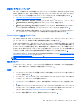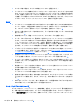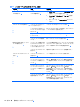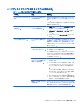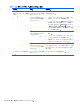HP Z210 Workstation Maintenance and Service Guide (February 2011)
トラブル* 原因* 考えられる解決法*
*
ハードディスクドライブがフル。
*
ハードディスクドライブのデータを転送して、ハードディ
スクドライブに空きスペースを作ります。
*
ワークステーションの電源が
自動的に切れ、電源 LED が
1 秒間隔で 2 回赤く点灯、2
秒間休止、続けてビープ音が
2 回聞こえた。
*
プロセッサーのサーマル保護が
動作。
*
ファンがブロックされているか
動作していない。
*
または
*
プロセッサーヒートシンクがプ
ロセッサーに正しく取り付けら
れていない。
*
1. コンピューターの換気が妨げられていないか確認し
ます。
*
2. アクセスパネルを開いて、コンピューターの電源ボタ
ンを押します。
*
3. システムファンが回転していることを確認します。
*
4. プロセッサーヒートシンクファンの回転を確認しま
す。回転しない場合は、ファンケーブルがシステムボ
ードに接続されていること、およびヒートシンクが正
しく取り付けられていることを確認します。
*
5. プロセッサーヒートシンクを交換します。
*
システムに電源が入らず、コ
ンピューター前面の LED が
点滅しない。
*
システムに電源が入らない。
* 電源ボタンを 4 秒より短い時間押し続けます。ハードデ
ィスクドライブの LED が緑に点灯したら、以下の手順を
実行します。
*
1. 不良デバイスを突き止めるため、すべてのデバイスを
一度に 1 つずつ取り外します。
*
a. コンピューターの AC 電源を切ります。
*
b. デバイスを 1 つ取り外します。
*
c. 電源コードを接続して、コンピューターをリブー
トします。
*
2. 不良デバイスが特定できるまで、この手順を繰り返し
ます。グラフィックスカードは、最後に取り外しま
す。不良デバイスを交換します。
*
3. 不良デバイスが見つからなかった場合は、システムボ
ードを交換します。
*
または
*
*
1. 電源ボタンを 4
秒より短い時間
押し続けます。ハー
ドディスクドライブの LED が点灯しないときは、以
下のタスクを実行します。
*
a. 通電している AC コンセントにコンピューター
が接続されていることを確認します。
*
b. 電源ボタンのハーネスがフロントパネル I/O デ
バイスアセンブリのコネクターに接続されてい
ることを確認します。
*
2. 電源装置のケーブルがシステムボードに接続されて
いることを確認します。
*
表 6-1 軽微なトラブル* (続き)
112
第 6 章 診断とトラブルシューティング
*